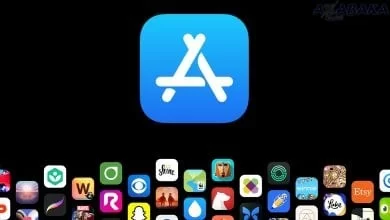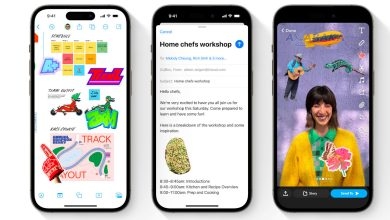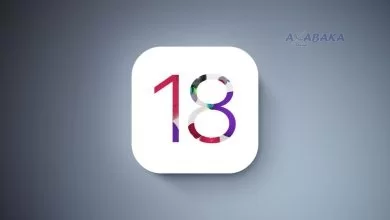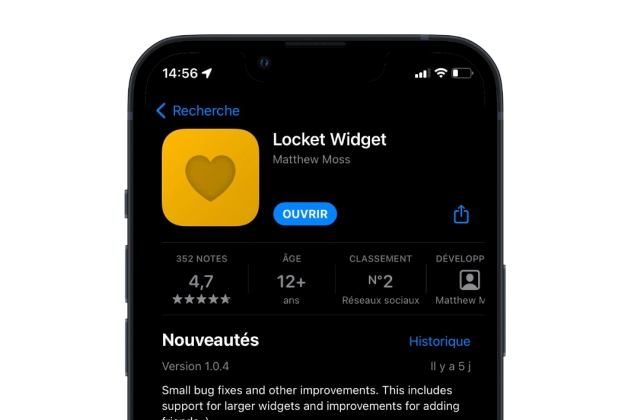
يعد تطبيق iOS الجديد Locket Widget، المتوفر منذ بداية العام، نجاحًا كبيرًا: فهو يتيح لك إرسال الصور إلى أحبائك مباشرة على الشاشة الرئيسية لجهاز iPhone الخاص بهم. إليك كيفية استخدامه.
هل تريد مشاركة الصور مع من تحب بعيدا عن تطبيقات المراسلة الفورية وبطريقة أكثر مباشرة؟ هذا هو بالضبط ما تقدمه Locket Widget. تم تطوير تطبيق iOS هذا بواسطة Matthew Moss، وهو مطور حديث من جامعة كاليفورنيا، سانتا باربرا.
التطبيق مجاني تمامًا، إلا أنه يتطلب التسجيل باستخدام رقم هاتف محمول. بمجرد تسجيل حسابك، ستتمكن من إرسال واستقبال الصور في أداة مثبتة على شاشة iPhone الخاصة بك مع ما يصل إلى خمسة أشخاص.
كيفية استخدام Locket Widget
تحميل Locket Widget
إذا لم تكن قد قمت بذلك بالفعل، فابدأ بتنزيل تطبيق Locket Widget على جهاز iPhone وادعوا أحبائك الذين تريد مشاركتهم فعل الشيء نفسه. التطبيق مجاني، بدون إعلانات أو عمليات شراء داخل التطبيق، ولكنه يتطلب التسجيل للعمل.
تنزيل Locket Widget لنظام iPhone
قم بإعداد حسابك
افتح التطبيق على جهاز iPhone وانقر فوق Set up my Locket. للعمل، يتطلب Locket التسجيل باستخدام رقم هاتفك. أدخله في الحقل المقدم واضغط على زر متابعة.
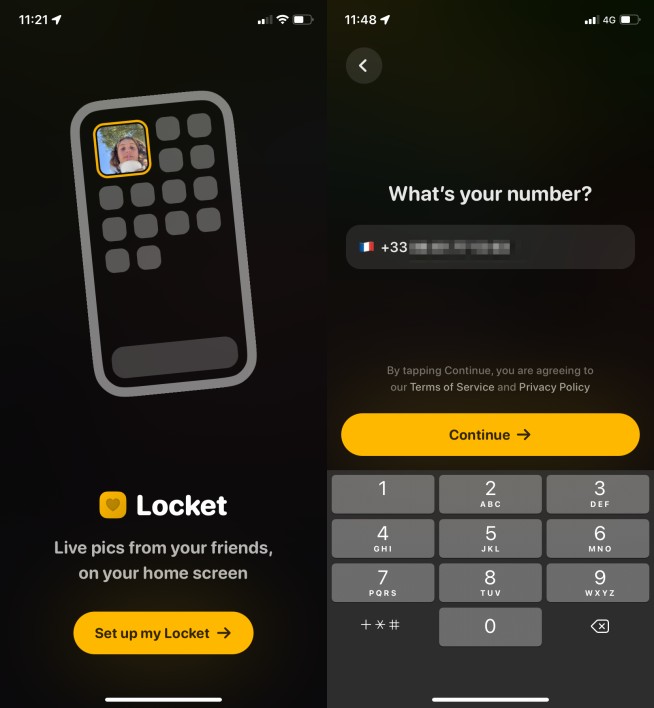
يجب أن تتلقى بعد ذلك رمز التحقق عبر رسالة نصية قصيرة. أدخله في خطوة التحقق من رقمك واضغط على متابعة. ثم املأ اسمك الأول ثم اسمك الأخير وقم بالتأكيد بالضغط على زر متابعة.
استيراد جهات الاتصال الخاصة بك
لكي تتمكن من إرسال الصور إلى أحبائك، يتطلب Locket استيراد جهات الاتصال الخاصة بك. اضغط على زر تمكين جهات الاتصال، في النافذة المنبثقة للسماح بالوصول إلى جهات الاتصال الخاصة بك، ثم المس الزر “موافق” للقبول.
يكتشف Locket تلقائيًا جهات الاتصال من دفتر العناوين باستخدام التطبيق. اضغط على زر + إضافة المعروض أمام كل جهة اتصال مباشرة لدعوتهم للانضمام إلى مجموعتك.
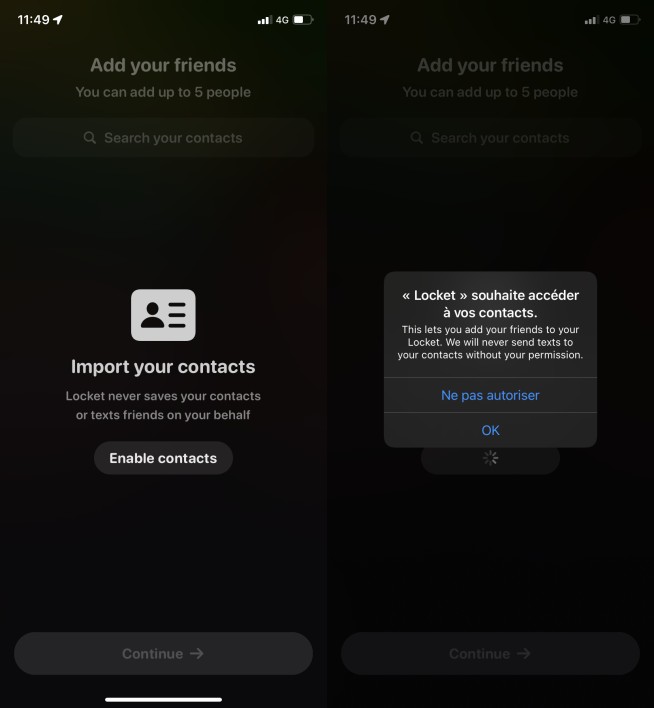
إذا كنت تريد استخدام Locket مع جهة اتصال لم تستخدم التطبيق بعد، فابحث مباشرةً عن اسمه في حقل البحث في جهات الاتصال واضغط على + إضافة. سيقوم Locket تلقائيًا بإنشاء دعوة لتنزيل التطبيق ليتم إرسالها عبر رسالة.
بمجرد إضافة جهات الاتصال الخاصة بك (أو دعوتها)، اضغط على زر متابعة وأغلق التطبيق. لاحظ أن Locket عبارة عن شبكة اجتماعية صغيرة وأن عدد الأصدقاء الذين يمكنك إضافتهم محدود للغاية. يمكنك فقط مشاركة صورك مع 5 أشخاص كحد أقصى.
أضف الأيقونة إلى الشاشة الرئيسية
انتقل إلى شاشتك الرئيسية إذا كانت بها مساحة خالية كافية واضغط عليها مع الاستمرار للدخول في وضع التحرير. ثم اضغط على الزر + في الجزء العلوي الأيسر من الشاشة للوصول إلى الأدوات المتوفرة على جهاز iPhone .
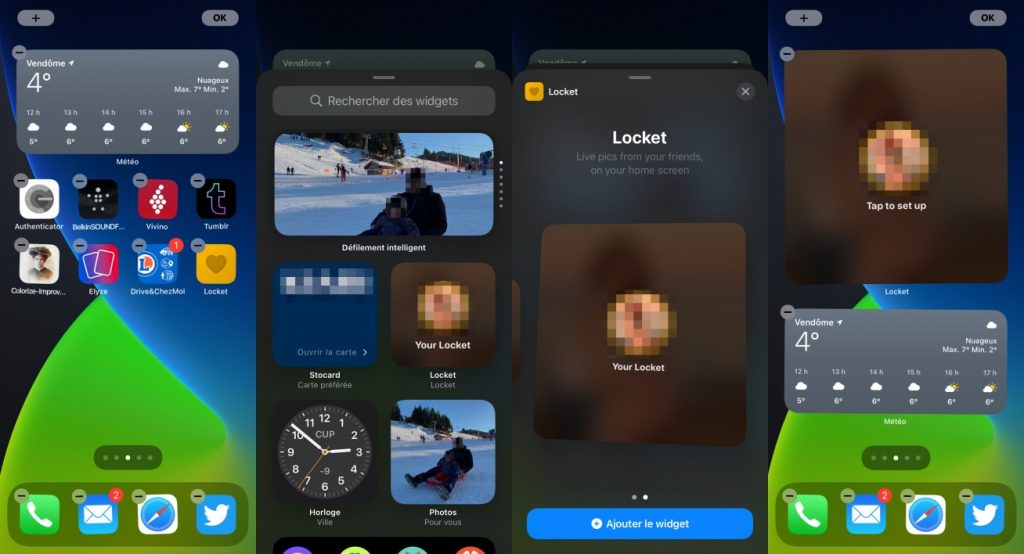
حدد Widget Locket، ثم اختر إحدى الودجات التي يوفرها التطبيق واضغط على الزر لإضافة عنصر واجهة المستخدم لتثبيته على الشاشة الرئيسية لجهاز iPhone واضغط على زر موافق في الجزء العلوي الأيمن لحفظ التغييرات.
أكمل الإعداد
الآن بعد أن تمت تهيئة التطبيق على جهاز iPhone وقام أحباؤك بنفس الشيء، يجب عليك إنهاء تكوين التطبيق.
للقيام بذلك، انقر فوق الأداة الموجودة على شاشتك الرئيسية والتي يجب أن تقول انقر للإعداد، ثم انقر فوق الزر “إنهاء”. للتأكد من عدم تفويت وصول صورة جديدة في الأداة، يطلب Locket الإذن لعرض الإشعارات.
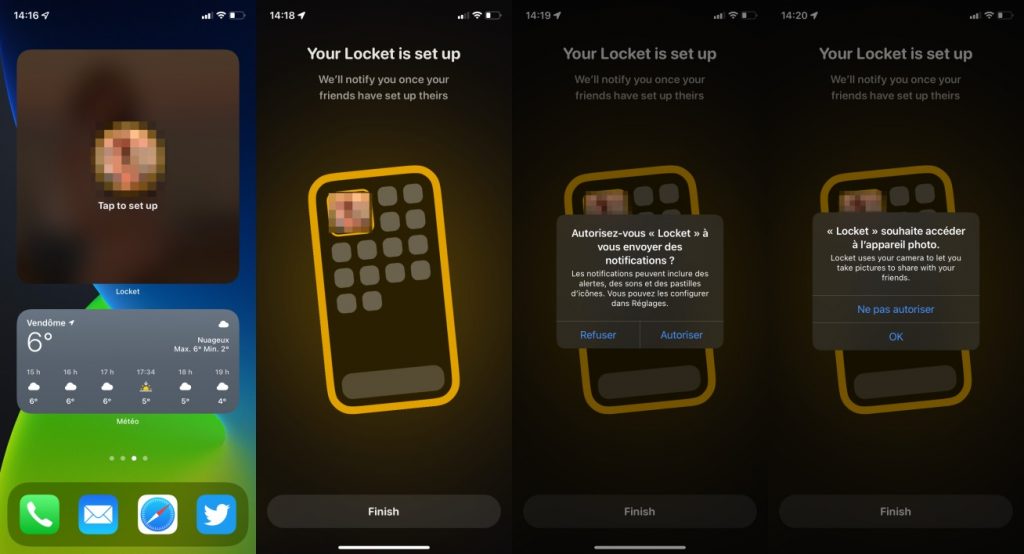
في نافذة الإذن المنبثقة المعروضة على الشاشة، انقر فوق السماح للقبول، ثم انقر فوق موافق للسماح للتطبيق بالوصول إلى كاميرا iPhone الخاصة بك.
إرسال الصور إلى الشاشة الرئيسية
يجب أن تكون الآن قادرًا على إرسال واستقبال الصور في الأداة. عندما يتم فتح أداة Locket، فإنها تفتح كاميرا iPhone مباشرة. قم بتشغيل لقطة ثم، إذا كنت راضيًا عن النتيجة، فاضغط على زر الإرسال الذي يمثله رمز الطائرة الورقية.
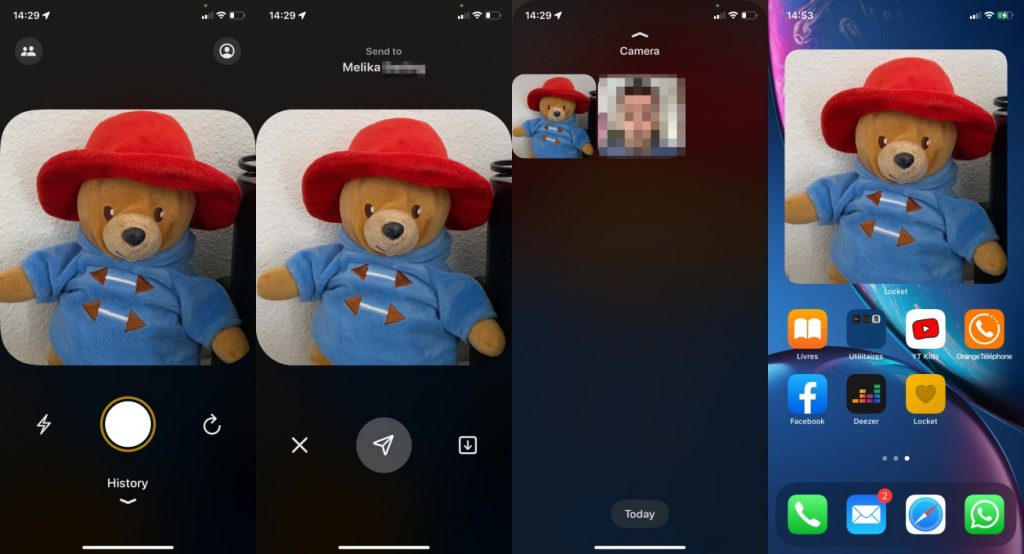
ثم يتم إرسال الصورة تلقائيًا وعرضها في أداة Locket المثبتة على شاشة iPhone الرئيسية لأصدقائك. يتم تسجيل جميع الصور المرسلة والمستلمة عبر Locket في قسم محفوظات التطبيق ويمكن حفظها